win10关闭底部搜索 win10系统怎样关闭任务栏搜索框
更新时间:2024-05-11 13:55:55作者:xiaoliu
win10系统中的任务栏搜索框是一个方便快捷的工具,但有时候我们可能并不需要它,甚至希望关闭它,关闭底部搜索框可以节省任务栏空间,让界面更加简洁。win10系统如何关闭任务栏搜索框呢?接下来我们来讨论一下具体的操作方法。
具体方法:
1.如图,即为底部的搜索框,这是默认的状态:
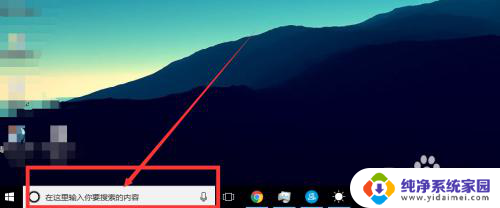
2.接着,鼠标放在底部空余的任意地方,鼠标右键点击。
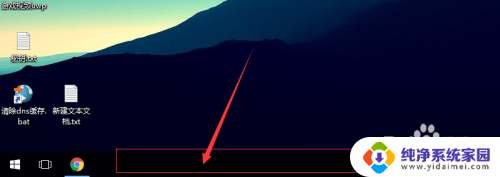
3.此时,弹出一个菜单,如下图所示:
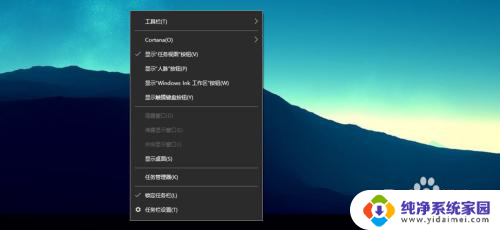
4.选择菜单中的cortana,此时会弹出一个菜单,默认是“显示搜索框”。如下图所示:
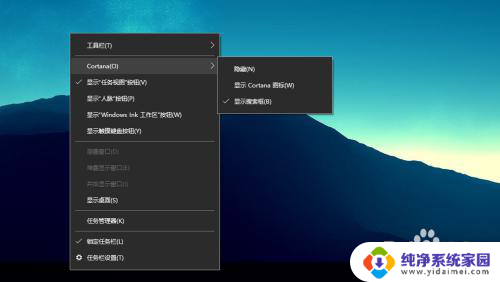
5.我们选择第一个“隐藏”即可,如下图所示:
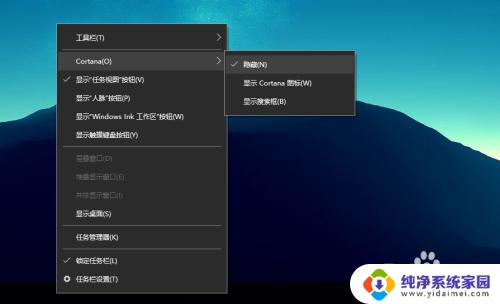
6.此时可以看到,底部搜索框就成功的关闭了!如下图所示:
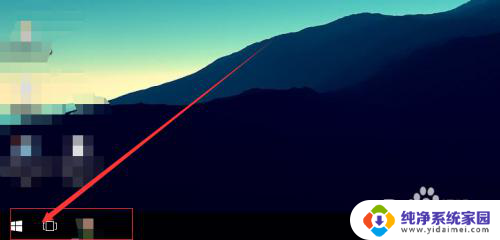
7.好了,以上就是win10关闭底部搜索框的方法,感谢您的查看!
以上是关闭win10底部搜索的所有内容,如果您需要的话,可以按照以上步骤进行操作,希望对大家有所帮助。
win10关闭底部搜索 win10系统怎样关闭任务栏搜索框相关教程
- win10怎么取消任务栏的搜索窗口 如何关闭win10任务栏搜索框
- 怎么取消任务栏的搜索 win10任务栏搜索框关闭方法
- w10任务栏搜索怎么取消 Win10任务栏搜索框关闭方法
- win10 搜索 热门应用 Win10任务栏搜索框热门搜索关闭方法
- windows10关闭任务栏搜索 Win10如何关闭桌面搜索框
- 热搜榜 win10 Win10任务栏搜索框热门搜索关闭方法
- win10右下角搜索栏怎么关闭 怎样取消Win10电脑底部搜索栏
- win10怎么取消底部搜索栏 win10电脑任务栏搜索栏取消方法
- win10任务栏搜索一下怎么关闭 win10任务栏搜索框怎么取消显示
- 工具栏搜索框怎么删除 Win10任务栏怎么隐藏Windows搜索框
- 怎么查询电脑的dns地址 Win10如何查看本机的DNS地址
- 电脑怎么更改文件存储位置 win10默认文件存储位置如何更改
- win10恢复保留个人文件是什么文件 Win10重置此电脑会删除其他盘的数据吗
- win10怎么设置两个用户 Win10 如何添加多个本地账户
- 显示器尺寸在哪里看 win10显示器尺寸查看方法
- 打开卸载的软件 如何打开win10程序和功能窗口